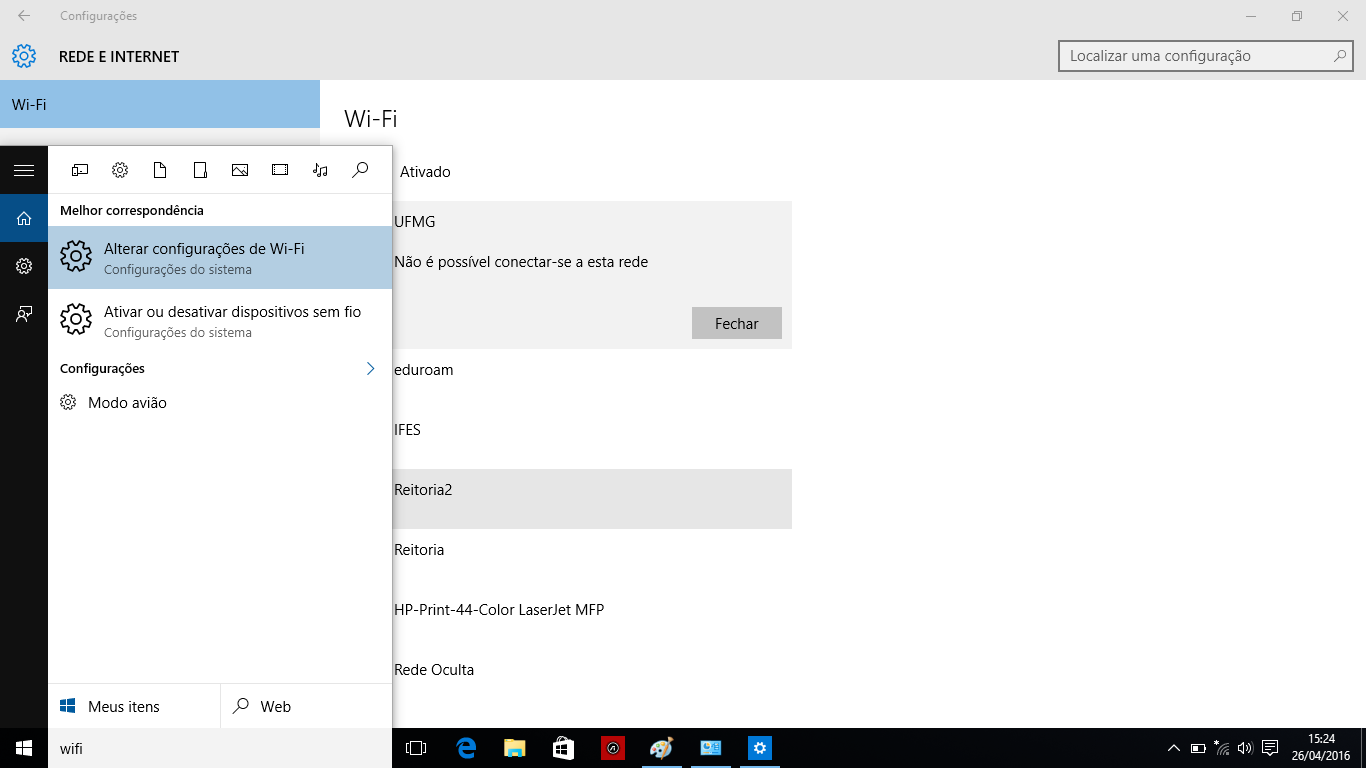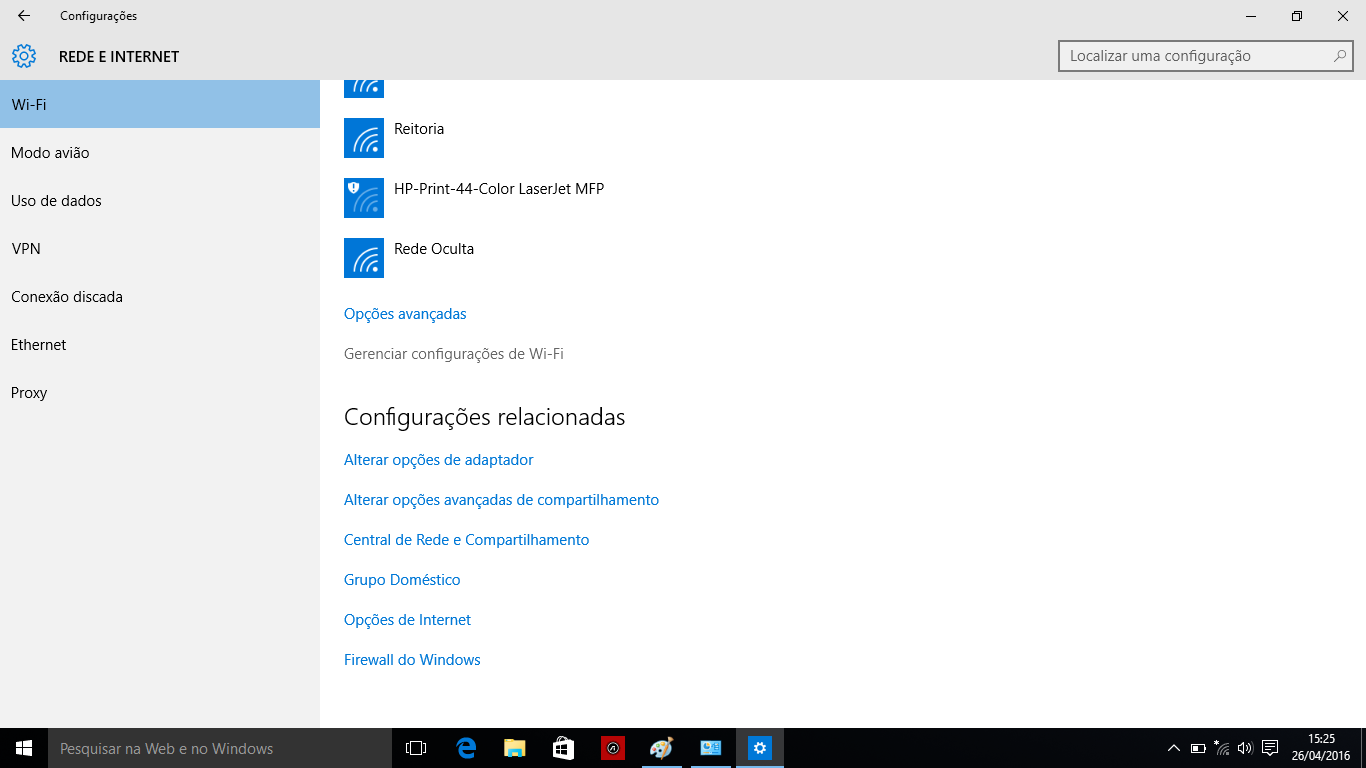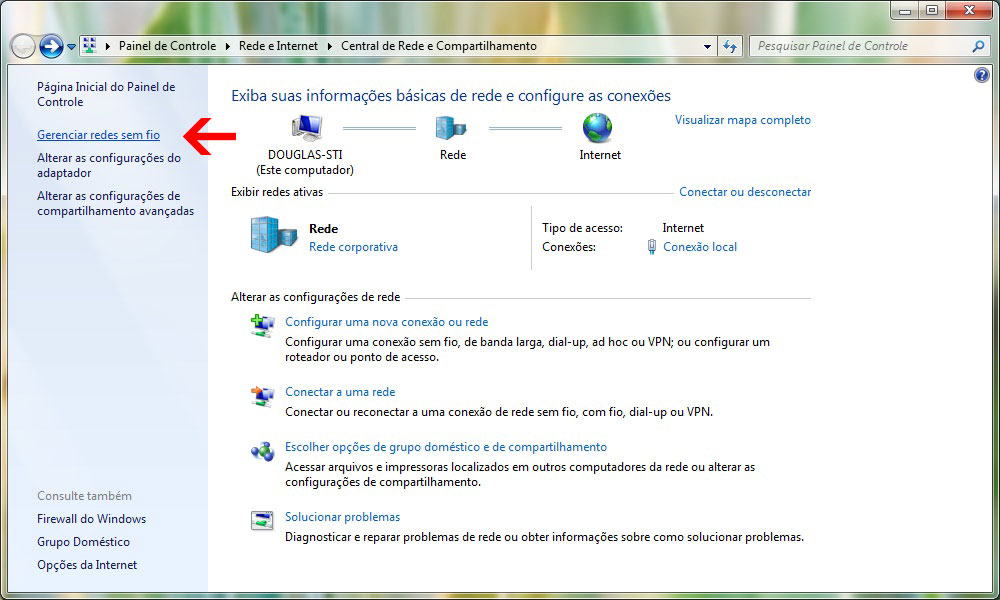- No menu iniciar, apenas digite wifi, e selecione Alterar Configurações de Wi-Fi
2. Então cliqque em central de redes e compartilhamento
3. Clique em “Gerenciar redes sem fio”
4. Nesta tela, serão apresentadas todas as redes sem fio que seu computador já se conectou e guardou as configurações;
Caso seja listada uma rede identificada como UFMG, apague-a para que possamos adicionar uma nova;
Clique no botão “Adicionar”, conforme indicado na figura abaixo:

5. Na próxima tela clique em “Criar um perfil de rede manualmente”;
6. Configure da seguinte maneira:
Nome de rede: UFMG
Tipo de segurança: WPA2-Enterprise
Tipo de criptografia: AES
Clique em “Avançar”;
7. Clique em “Alterar configurações de conexão”;
8. Selecione a aba de segurança:
9. Dentro da aba Segurança, clique no botão “Configurações”;
10. Na janela de configuração, desmarque a opção “Validar certificado do servidor” conforme mostrado na figura abaixo e clique no botão “Configurar”;

11. Na tela mostrada, desmarque a opção “Usar automaticamente meu nome e senha de logon do Windows (e o domínio, se houver)”;
Após desmarcar esta última opção, confirme todas as alterações clicando em Ok em todas as janelas;
Reinicie o seu computador para salvar as alterações feitas;
Posteriormente, realize login com seu usuário e senha do minhaUFMG.